版权声明:本文为博主原创文章,遵循 CC 4.0 BY-SA 版权协议,转载请附上原文出处链接和本声明。
Windows2016PPTP服务器搭配RADIUS服务器认证

DC服务器
STEP1:启动DC域控制器,搭建say.local的AD域控(过程不详解)

STEP2:安装DHCP服务,并配置PPTP地址池

STEP3:创建一个PPTP用户以便客户端登录

RADIUS服务器
STEP1:将PPTP服务器加入AD域

STEP2:安装”网络策略和访问服务”

STEP3:打开“网络策略服务器”,右键“NPS”,点击 “在Active Drectory中注册服务器”

STEP4:RADIUS客户端和服务器-->右键“RADIUS客户端--->”“新建”

STEP5:“友好名称”就是一个好记住的名字,随后分别填写IP与共享机密(预共享秘钥)

STEP6:切换到“高级”标签页,点开选项栏--->选择“Microsoft”

PPTP服务器
STEP1:只需要按照最基本的安装与配置即可,其他只需要配置一个DHCP中继代理即可

STEP2:将两个选项栏都选择到“RADIUS身份验证&记账”,随后点开配置(两处配置做相同配置)

STEP3:点击“添加”,输入“服务器名称”(可以IP或FQDN),点击“更改” ,输入预共享秘钥,点击“确定”即可

客户端
STEP1:在VPN新建连接,输入如下参数,点击“保存”

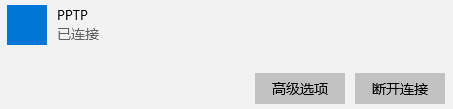
总结一下配置顺序:
- DC配置域控制器(域名随你取),配置DHCP(用于给客户端下发地址),创建一个用户并允许拨入(客户端测试使用)
- RADIUS服务器加入域,安装RADIUS服务,向AD域控注册,注册方式有三种,在附注1中会说明
- 创建RAIUDS客户端,输入参数并配置预共享秘钥,在“高级”标签页中,将供应商名称调整为“Microsoft”
- VPN服务器不需要加域,在“安全”标签页中选择,身份验证与记账模式,同时在两处的“配置中”,填入相同的参数
- 使用客户机登录PPTP测试用户身份验证是否成功
★附注1:在上文提到了注册的方式有三种,这里来一一列举
- 第一种就是本文使用到的,在“网络策略服务器”中,直接右键,点击“在Active Directory中注册服务器”

- 第二种是使用命令行进行注册,在Windows Powershell中执行命令,netsh ras add registeredserver
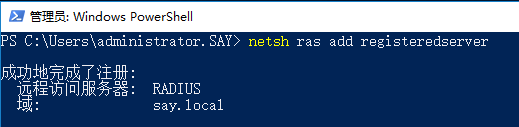
- 第三种则是直接将NPS计算机账户(不是用户账户)添加到RAS and IAS Server组
